如何在线录屏?3个方法,轻松掌握!
案例:【我经常会在电脑上看剧,有时候没有那么多时间,想要把电影录制下来,等有空再进行观看。有没有什么在线录屏软件推荐吗?】
在线录屏是一种方便快捷的方式,无须另外下载安装包,让您可以轻松捕捉屏幕上的活动。以下是三种常见的在线录屏方法,赶快来试试!

在线录屏方法1:QQ录制
有许多在线平台提供免费的电脑在线录屏工具,例如QQ等。这些工具通常无须下载,您只需在电脑登录QQ,然后按下录屏快捷键【Ctrl+Alt+S】,就能开始录制屏幕了。
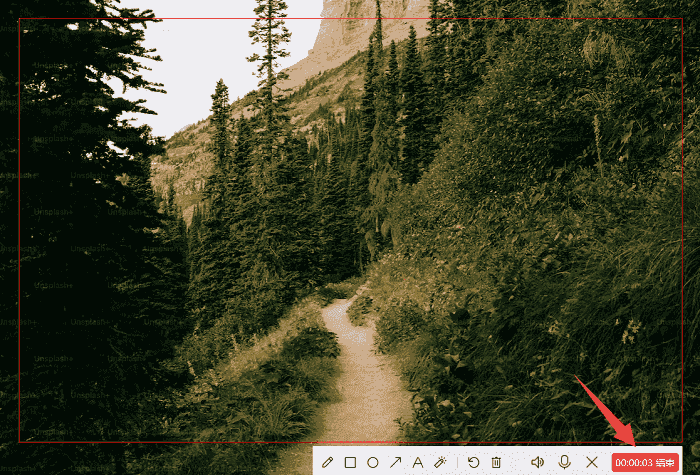
在线录屏方法2:腾讯通讯工具
一些在线会议和通讯工具,如腾讯会议,提供了屏幕共享和录制功能。您可以通过这些工具进行会议或讨论,并在过程中录制屏幕。录制完成后,您可以保存录制文件并与他人分享。
打开腾讯会议,开启快速会议。在界面下方点击【录制】,选择【云录制】或者【本地录制】即可开始录制视频。
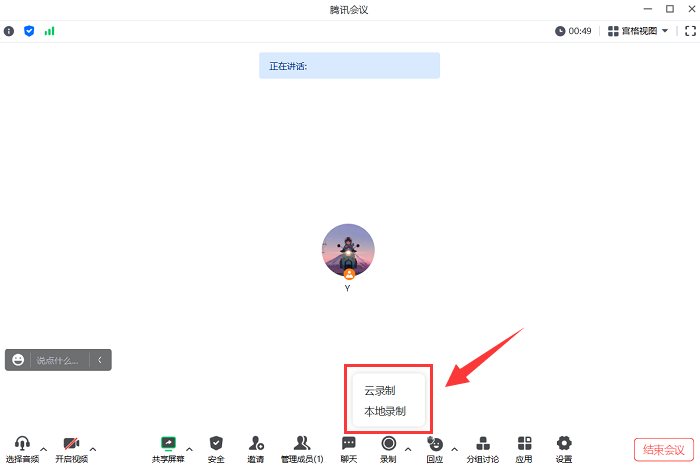
在线录屏方法3:数据蛙录屏软件
无论您选择哪种方法,都可以很方便地在线录制屏幕活动。在线录屏可以提供我们便捷的录屏功能,但是它也有缺点,就是断网就无法使用。小编这里推荐一款软件——数据蛙录屏软件,无须在线,日常也可以快速进行录屏和剪辑。
它提供了丰富的录制选项,可以捕获屏幕、系统声音和麦克风声音,以及进行实时标记和编辑。
步骤1.打开在线录屏软件,选择其中一种录屏模式【视频录制、音频录制、窗口录制、手机录制等】。
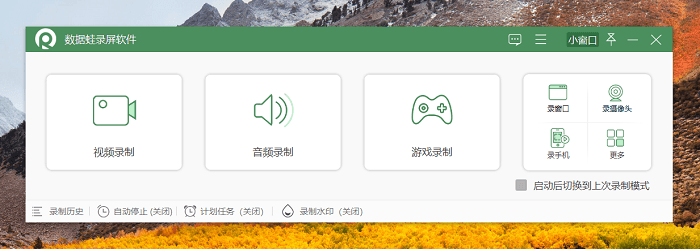
步骤2.选择你要录制的区域和设置排除窗口(录制过程中不会把你设置的窗口录制进去,避免其他信息的打扰)。
如果你仅仅是录制画面,就不需要开启【摄像头、声音】;只录制电脑内部声音,需要开启【扬声器】;只录制外部声音,需要开启【麦克风】;同时录制内外部声音,需要同时开启【扬声器、麦克风】。
如果需要进行额外的设置,我们可以点击界面右上角的【齿轮图标】,进行相应的调整。
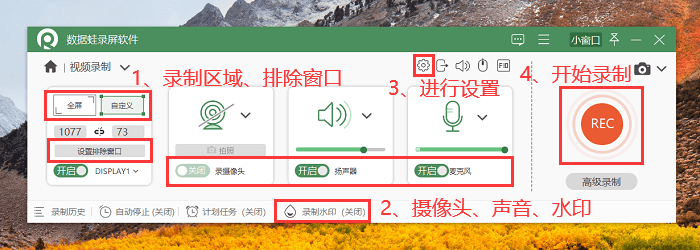
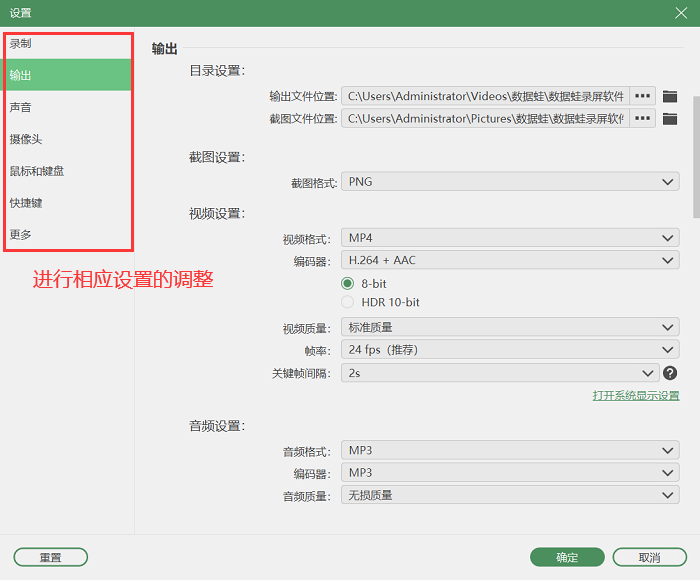
步骤3.在线录制过程中,可以使用【工具箱】对视频画面进行标注。录制结束,可以对视频进行剪辑、合并、添加特效等处理。完成后,点击【剪辑】。
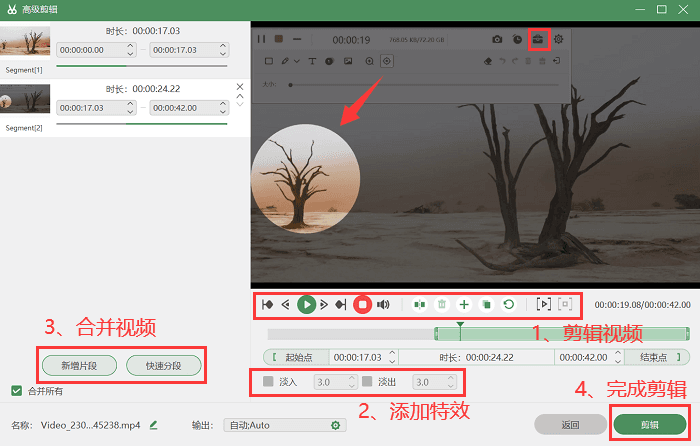
通过这些方法,您可以轻松实现在线录屏,将屏幕上的内容记录下来,让您学到就是赚到!最后还要再提一句,数据蛙录屏软件不仅支持在线录屏,断网后也可以轻松进行屏幕录制的活动!
